
Giải mã các thông báo lỗi máy tính hay gặp
lượt xem 339
download
 Download
Vui lòng tải xuống để xem tài liệu đầy đủ
Download
Vui lòng tải xuống để xem tài liệu đầy đủ
Hiểu và cách xử lý khi gặp các thông báo lỗi hay gặp trong khi lướt web, sử dụng phần mềm Windows và Microsoft Office
Bình luận(0) Đăng nhập để gửi bình luận!
Nội dung Text: Giải mã các thông báo lỗi máy tính hay gặp
- Giải mã các thông báo lỗi máy tính hay gặp Nguồn : quantrimang.com.vn Hiểu và cách xử lý khi gặp các thông báo lỗi hay gặp trong khi lướt web, sử dụng phần mềm Windows và Microsoft Office. Các lỗi liên quan đến Windows “Non-system disk or disk error. Replace and press any key when ready”: Lỗi này xảy ra khi máy tính không đọc được thông tin trên đĩa mềm hoặc đĩa cứng của máy tính. Có thể bạn vô tình để quên đĩa mềm trong ổ đĩa khi khởi động máy tính, tháo đĩa mềm ra, sau đó nhấn vào bất kỳ phím nào có thể giải quyết được thông báo lỗi này. Nếu không, có thể là lỗi ổ cứng. Thử khởi động lại máy tính. Nếu vẫn không xong, có thể là do lỗi nghiêm trọng với ổ cứng, cần đưa ra trung tâm bảo hành. “Fatal error: An error has been encountered that prevents setup from continuing. One of the components that Windows needs to continue setup could not be installed”: Lỗi này thường là do Windows XP không thể đọc được dữ liệu trên đĩa cài đặt. Thử tháo đĩa đó ra, lau bằng giẻ khô mềm, sau đó thử lại. Nếu vẫn không được, có thể bạn cần một đĩa khác thay thế. “System has recovered from a serious error”: Nếu thấy thông báo này mỗi khi khởi động máy tính, nghĩa là bộ nhớ máy tính đang có lỗi. Có thể sửa lỗi này bằng cách kích chuột phải lên My Computer, chọn Properties, chọn Advanced, nhấn chuột tiếp thẻ Settings trong mục Performance. Trong hộp thoại hiện ra, chọn thẻ Advanced, nhấn chuột vào Change, rồi chọn No Paging File, sau đó kích vào Set. Nếu thấy thông báo cảnh báo, kích vào Yes hoặc OK. Sau đó nhấn chuột vào ô System managed size, chọn OK. Đóng tất cả các hộp thoại và khởi động lại máy tính. “Error 692: Hardware failure in port or attached device”: Thông báo này nghĩa là Windows không thấy modem của máy tính. Nếu đó là modem ngoài, kiểm tra phích cắm và bật modem, hoặc thử khởi động lại máy tính. Thỉnh thoảng, lỗi này có giải quyết bằng cách cập nhật driver mới cho modem, thường có trên trang web của nhà sản xuất modem đó. “This program is not responding”: Xảy ra khi bạn cố đóng một chương trình trong Windows. Vấn đề này có thể do một chương trình đã bị đổ vỡ hoặc có thể đơn giản do Windows không thực thi được một tác vụ phức tạp. Nếu đèn trạng
- thái ổ cứng phía trước cây máy tính đang lập loè, kích vào Cancel, rồi chờ đến khi nó ngừng. Nếu làm vậy không xong, thử đóng chương trình lần nữa và chọn End Now khi thông điệp này lại xuất hiện. “An exception 0E has occurred at?”: Điều này xảy ra khi một chương trình cố gắng sử dụng vùng bộ nhớ máy tính không được phép truy lục. Đóng thông báo đó và lưu công việc đang làm vào một nơi khác bằng lệnh Save As, sau đó đóng chương trình, rồi mở lại. “The system is low on virtual memory. Windows is increasing the size of your virtual memory paging file”: Lỗi này xuất hiện trong Windows 2000 và XP. Virtual memory paging file (tệp nhớ ảo) là một vùng trong ổ cứng Windows dùng để lưu tạm thời. Khi vùng đó đầy máy tính sẽ yêu cầu phải mở rộng thêm, quá trình này có thể mất vài phút. Trong khi quá trình này đang diễn ra, bạn nên lưu và tạm dừng công việc. Nếu thông điệp này vẫn xuất hiện, thử khởi động lại máy tính. “An error has occurred in your program. To keep working anyway, click Ignore and save your work to a new file. To quit this program, click Close”: Lỗi này thông báo file gốc đã bị trục trặc, bạn nên lưu file đó sang một file mới. Các thông báo lỗi về Office “The margins of section X are set outside the printable area of the page. Do you want to continue?”: Hầu hết máy in không in được hết mép trang, vì thế văn bản in cần có lề trang. Thông báo này trong Word báo rằng bạn đã đặt lề trang bên vượt qua khả năng in của máy in, do đó một số nội dung của văn bản có thể bị cắt mất nếu bạn vẫn chọn OK. Sau khi chọn No, kích vào File, Page Setup, chọn thẻ Margins, chọn OK. Sau khi có thông điệp xuất hiện, chọn Fix for it để tự động thiết lập lề phù hợp, sau đó in lại. “X (tên file) is read only. Do you want to save changes to a different file name?”: Tài liệu được đánh dấu Read-only (chỉ đọc) không thể lưu bằng tên gốc. Điều này có thể vì nó là bản sao của tài liệu người khác đang mở hoặc do nó được đánh dấu là read-only để ngăn người khác sửa đổi. Để có thể tiếp tục làm việc với file đó, bạn nên lưu nó dưới tên file khác, hoặc mở Properties của file hoặc thư mục chứa file đó, bỏ dấu kiểm ở ô Read-only. Lỗi lướt web “Error: 403 – Forbidden”: Thông báo này xuất hiện nghĩa là trang web đó được cấu hình chỉ cho phép một số đối tượng hạn chế được phép truy cập. Nếu đó là trang web công cộng, có thể là do người quản trị trang web thiết lập sai. Thử liên
- hệ với những người quản trị trang web để họ sửa lỗi này. “Error: 404 - Not Found”: Đây là thông báo lỗi phổ biến trên mạng internet. Có thể do bạn gõ sai địa chỉ trang web, hoặc có thể do trang web đó đã bị đổi hoặc bị xoá. Thử vào trang web tìm kiếm để kiểm tra xem trang web đó còn tồn không. “Outlook Express removed access to the following unsafe attachments?”: Thông báo này xuất hiện khi bạn đọc email, do một thiết lập bảo mật trong Outlook Express nhằm ngăn chặn virus. Nếu bạn muốn vô hiệu hoá chế độ bảo vệ này, vào Tools, chọn Options, sau đó kích vào thẻ Security. Bỏ dấu kiểm ở ô “Do not allow attachments to be saved or opened that could potentially be a virus”, sau đó chọn OK, và mở lại Outlook Express. Tuy nhiên, sau đó, bạn phải cẩn thận khi mở những file đính kèm email.

CÓ THỂ BẠN MUỐN DOWNLOAD
-

IDS trong bảo mật hệ thống mạng
 6 p |
6 p |  733
|
733
|  281
281
-

Các lỗi thường gặp trong Turbo Pascal
 15 p |
15 p |  945
|
945
|  72
72
-

Làm thế nào để máy tính khởi động và tắt nhanh hơn
 5 p |
5 p |  401
|
401
|  70
70
-

Giáo trình An toàn & Bảo mật Thông tin 2012
 24 p |
24 p |  231
|
231
|  59
59
-
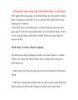
Giải quyết tình trạng máy tính khởi động và tắt chậm
 6 p |
6 p |  190
|
190
|  41
41
-

Xử lý tình trạng máy tính khởi động/tắt chậm
 4 p |
4 p |  195
|
195
|  35
35
-

Bảo vệ dữ liệu riêng tư quan trọng theo các cách an toàn nhất
 9 p |
9 p |  106
|
106
|  20
20
-

NGHIÊN CỨU CÁC GIẢI THUẬT XẾP LỊCH ĐỂ TỐI ƯU HÓA VIỆC TRUYỀN SỐ LIỆU TRONG MẠNG OBS - 3
 9 p |
9 p |  116
|
116
|  18
18
-

WEP - Bảo mật cho mạng không dây
 3 p |
3 p |  93
|
93
|  14
14
-

Các hướng dẫn sửa lỗi khởi động lặp lại trên Windows 7
 8 p |
8 p |  110
|
110
|  12
12
-
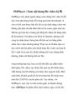
SMPlayer | Xem nội dung file video bị lỗi
 7 p |
7 p |  129
|
129
|  12
12
-

Cách xử lý tình trạng máy tính khởi động/tắt chậm
 8 p |
8 p |  134
|
134
|  11
11
-
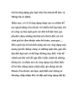
gỡ bỏ ứng dụng gây hại trên fac để bảo vệ thông tin cá nhân
 7 p |
7 p |  114
|
114
|  11
11
-

Khắc phục lỗi tốc độ dữ liệu khi cắm USB vào máy tính
 7 p |
7 p |  113
|
113
|  9
9
-

Khắc phục lỗi Flash khi xem video trên YouTube
 5 p |
5 p |  194
|
194
|  6
6
-
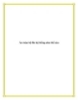
Ẩn toàn bộ file hệ thống như thế nào
 9 p |
9 p |  80
|
80
|  5
5
-

Microsoft vá 15 lỗi, tiếp tục vá chứng thực SSL
 5 p |
5 p |  101
|
101
|  2
2
Chịu trách nhiệm nội dung:
Nguyễn Công Hà - Giám đốc Công ty TNHH TÀI LIỆU TRỰC TUYẾN VI NA
LIÊN HỆ
Địa chỉ: P402, 54A Nơ Trang Long, Phường 14, Q.Bình Thạnh, TP.HCM
Hotline: 093 303 0098
Email: support@tailieu.vn








